Šioje pamokoje parodysiu, kaip redaguoti portretus programoje "Lightroom Classic CC". Sužinosite vertingų patarimų ir metodų, kaip iš nuotraukų išgauti geriausius rezultatus ir sukurti patrauklų vaizdo stilių. Naudodamasis Natalie portretu, žingsnis po žingsnio vesiu jus per redagavimo procesą, kad galėtumėte patobulinti savo vaizdų redagavimo įgūdžius.
Pagrindinės žinios
Sužinosite, kaip optimizuoti portreto ryškumą, kontrastą, spalvas ir detales. Taip pat pateiksiu patarimų, kaip retušuoti odą ir taikyti kaukes, kad pagerintumėte nuotraukų kokybę.
Žingsnis po žingsnio vadovas
1 žingsnis: Nuotraukos peržiūra ir pirminis grįžtamasis ryšys Pradėkite nuo išankstinės nuotraukos peržiūros. Pagalvokite, kokius koregavimus reikia atlikti. Pastebėjau, kad nuotrauka šiek tiek per šviesi, ypač fone esantys ryškūs akcentai. Histogramoje dešinėje pusėje matomas itin didelis nuokrypis, kuris rodo per didelę ekspoziciją. Suaktyvinkite įspėjimą apie per didelę ekspoziciją, kad būtų rodomos šviesios sritys. Vaizdas turėtų tapti šiek tiek tamsesnis.
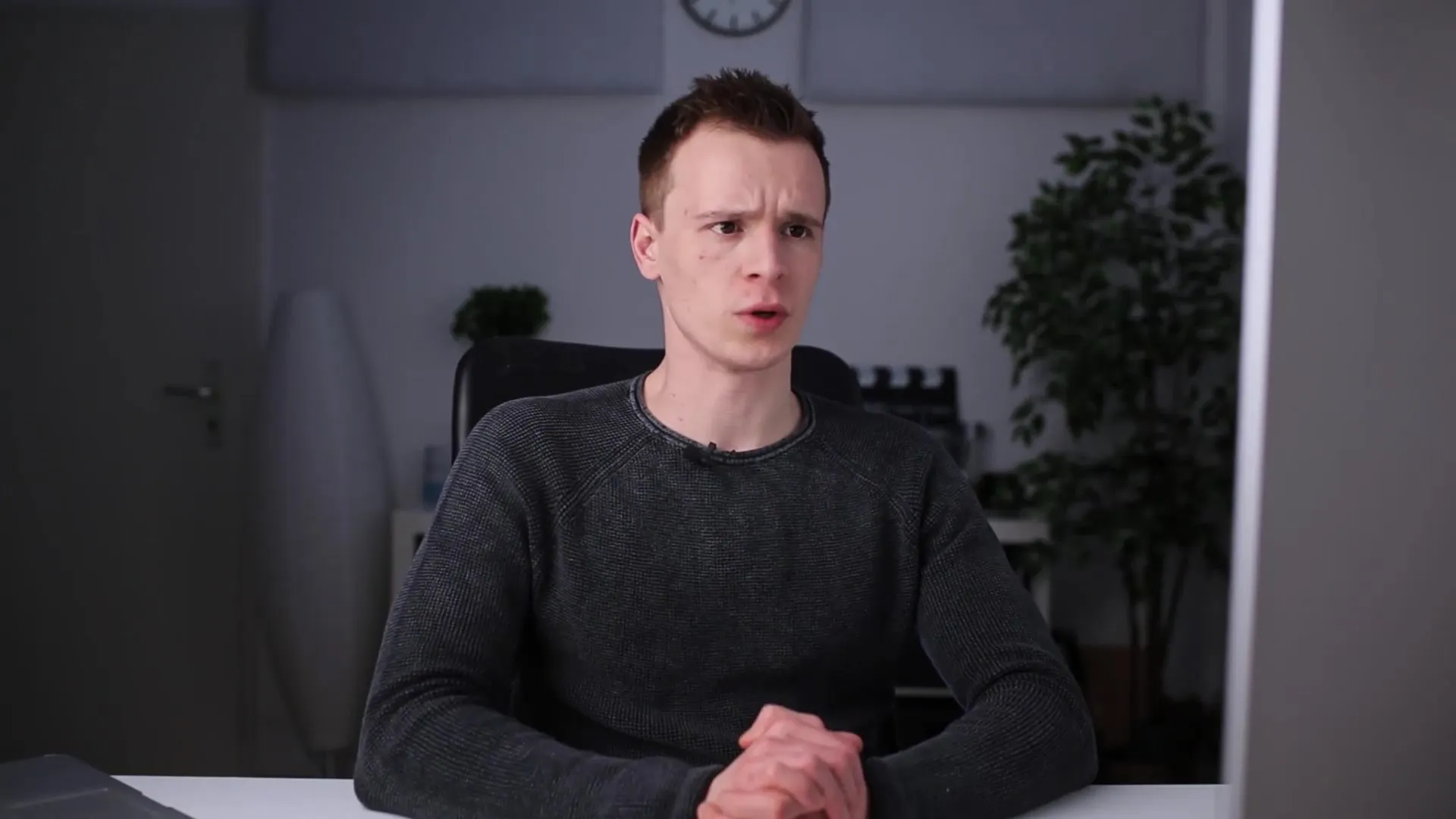
2 veiksmas: sureguliuokite ryškumą Dabar pereinu prie ryškumo nustatymų. Šiek tiek sumažinu šviesius taškus, kad išsaugočiau detales. Tuo pačiu metu reguliuoju gylius, kad atskleisčiau daugiau informacijos plaukuose. Būkite atsargūs, kad proceso metu neprarastumėte kontrastų.
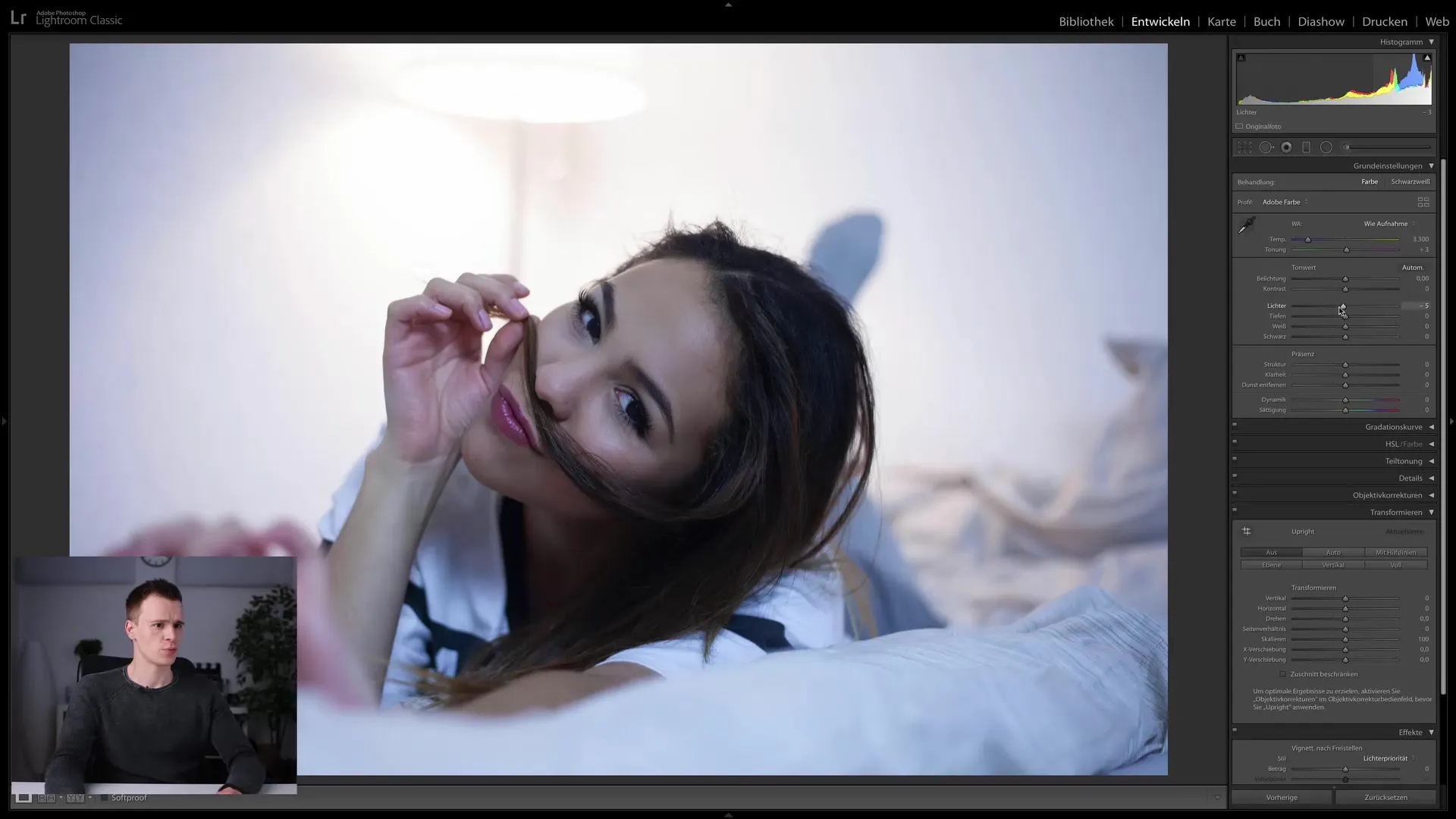
3 veiksmas: baltos ir juodos spalvos verčių optimizavimas Toliau naudojuosi baltos spalvos tonais, kuriuos taip pat šiek tiek sumažinu, kad sumažintų fono ryškumą ir pabrėžtų detales. Juodos spalvos vertės sumažinamos, kad būtų išlaikytas kontrastas ir pasiektas dinamiško vaizdo efektas. Peržiūrėkite palyginimą prieš ir po, kad pamatytumėte patobulinimus.
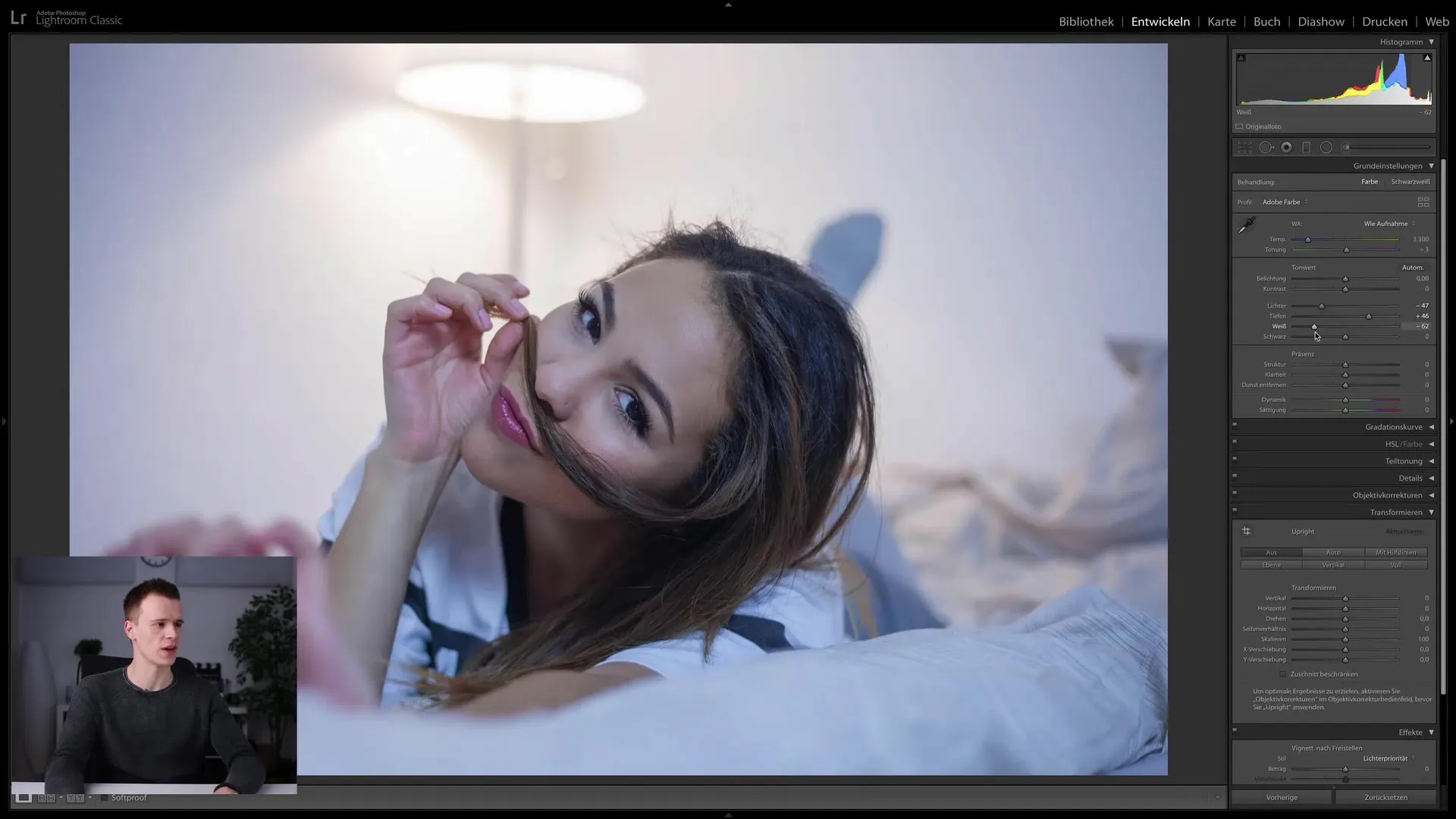
4 veiksmas: padidinti vaizdo dinamiškumą Dabar noriu suteikti vaizdui daugiau dinamiškumo. Todėl padidinu dinaminio diapazono slankiklį. Įsitikinkite, kad nepersistengėte, nes dažnai pakanka nežymaus padidinimo, kad būtų pasiektas teigiamas efektas.
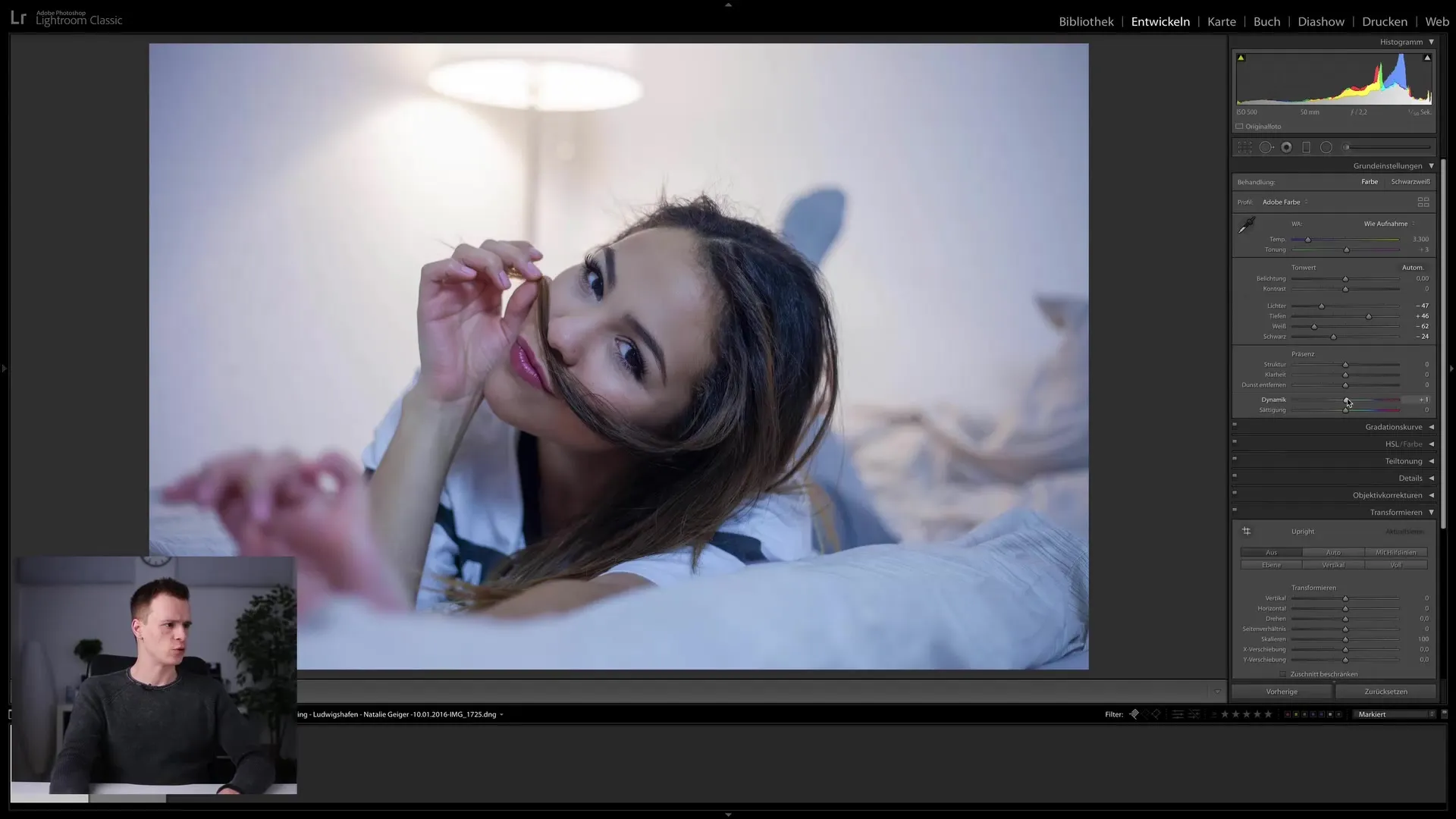
5 žingsnis: odos retušavimas Pereikime prie retušavimo. Priartinkite dėmesį blaškančią sritį, pavyzdžiui, nedidelę šnervę, ir naudokite taisymo šepetėlį. Tai padeda sureguliuoti ryškumą pagal aplinkinius pikselius, kad rezultatas būtų natūralesnis.
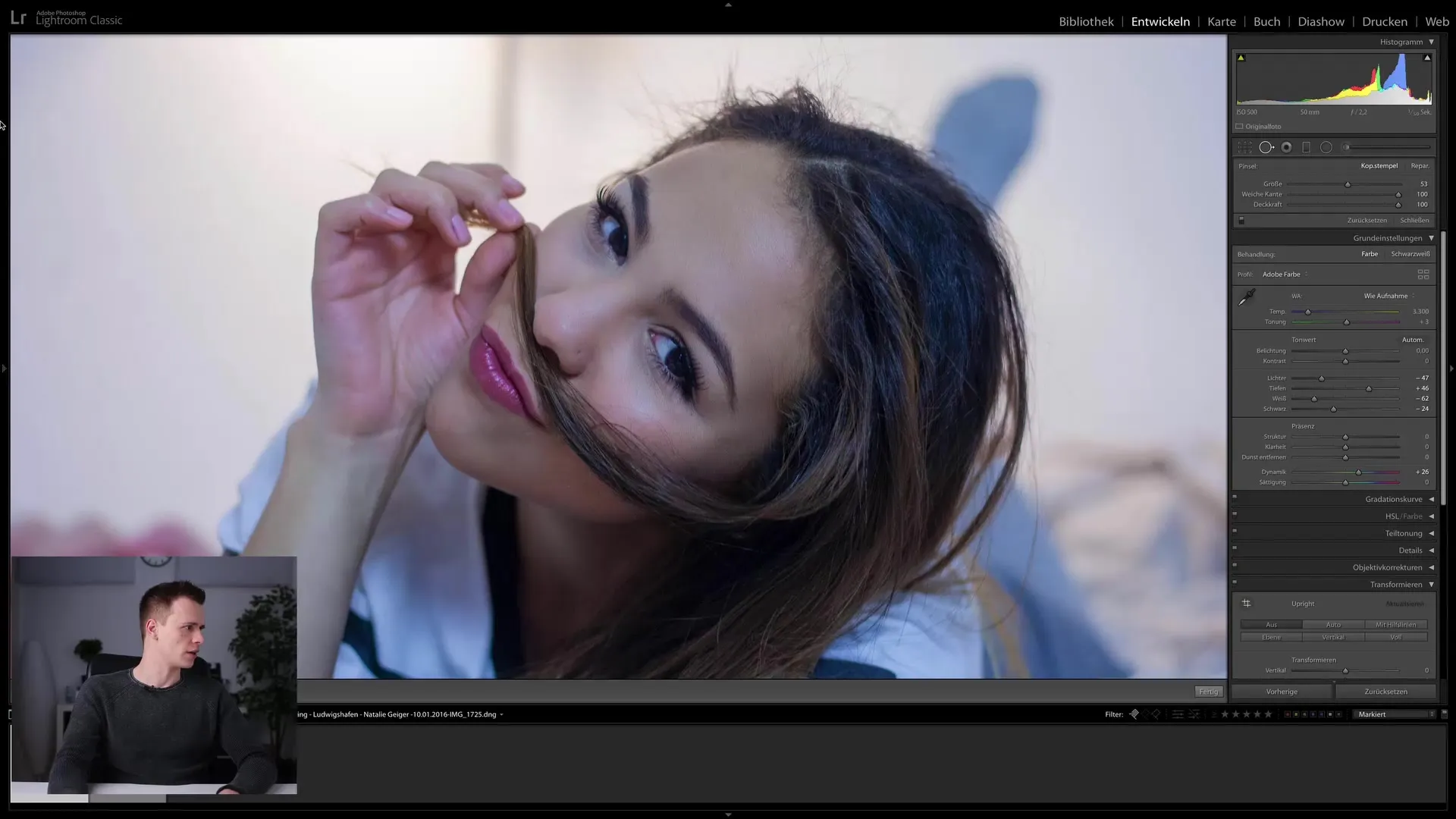
6 veiksmas: tolesni koregavimai ir natūralus retušavimas Patikrinkite, ar nuotraukoje nėra kitų trūkumų, kuriuos reikėtų pašalinti. Čia kalbama ne apie ekstremalų grožio retušavimą, o apie subtilų koregavimą, kuris pabrėžia natūralų asmens grožį.
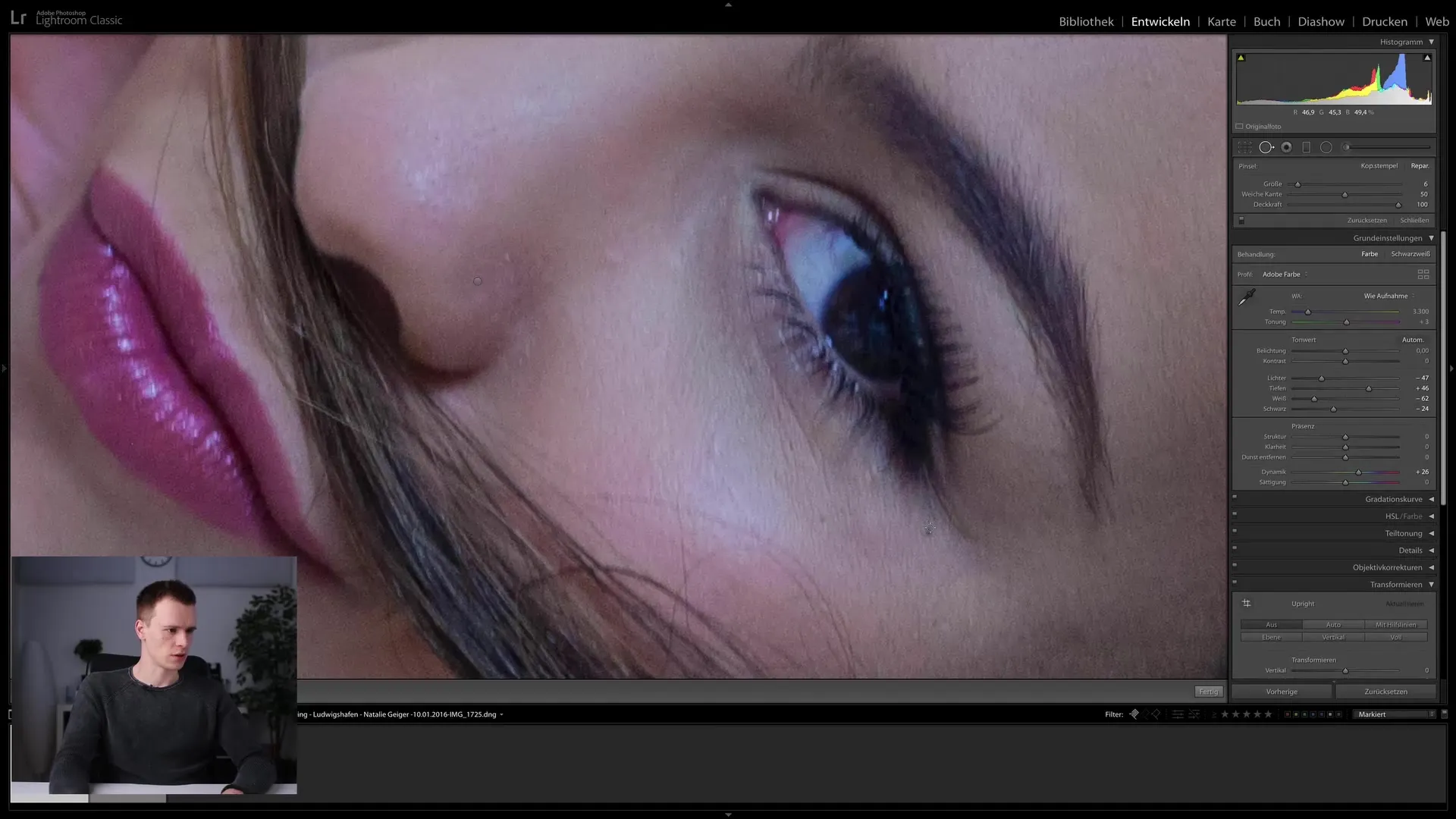
7 veiksmas: detalių optimizavimas Dabar pereinu prie vaizdo detalių. Reguliuoju ryškumą ir įsitikinu, kad ryškinamas tik pagrindinis objektas, kad netrukdytų fonas. Taip ieškau optimalaus aštrumo ir natūralios išvaizdos kompromiso.
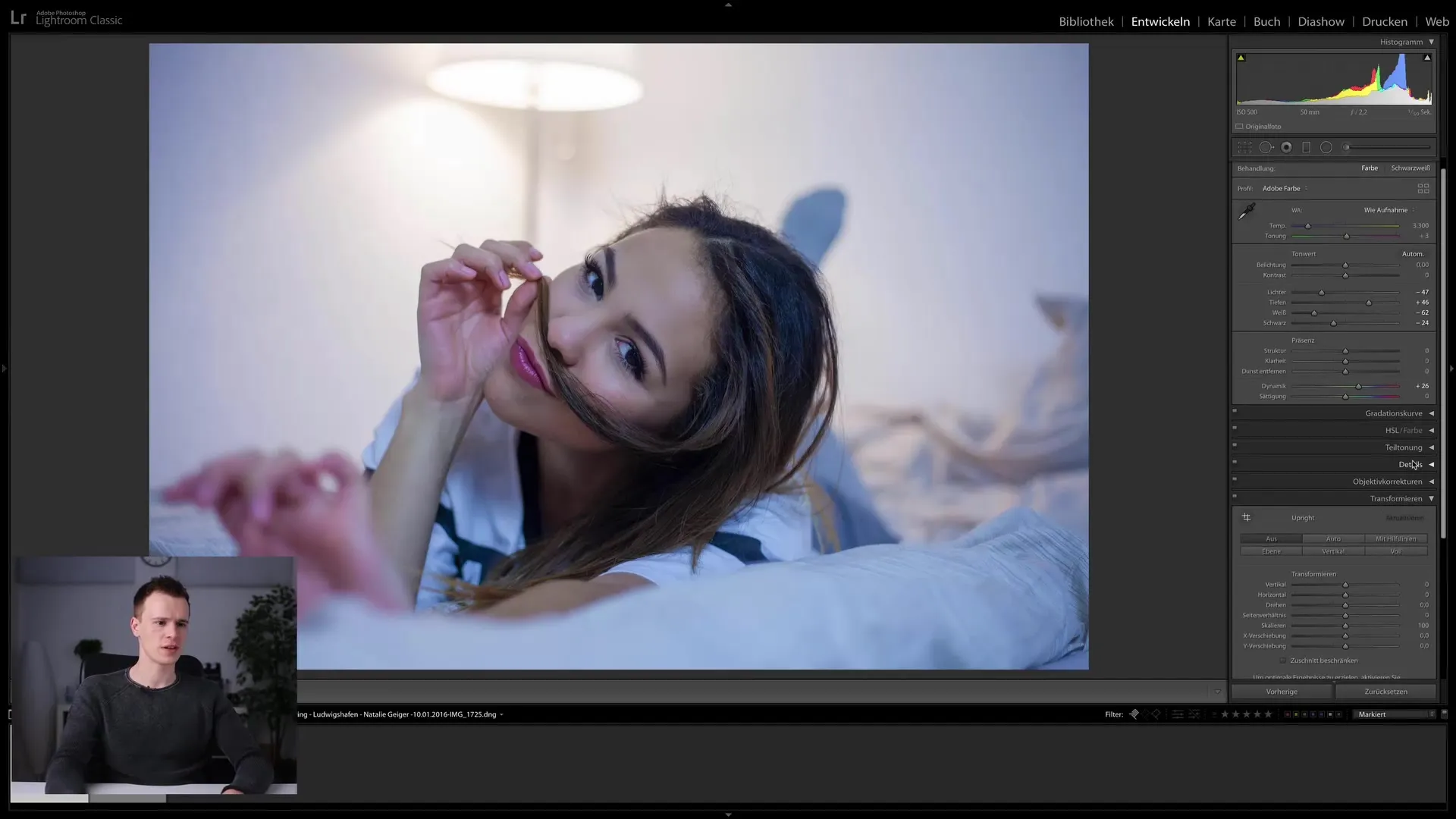
8 veiksmas: gradacijos kreivės taikymas Kitame žingsnyje dirbama su gradacijos kreive. Čia galiu reguliuoti vaizdo ryškumą ir spalvų stilių. Daugiausia dėmesio skiriu mėlynai ir raudonai spalvai, kad pasiekčiau subalansuotą spalvų tonų perteikimą, dėl kurio vaizdas taptų vizualiai patrauklus.
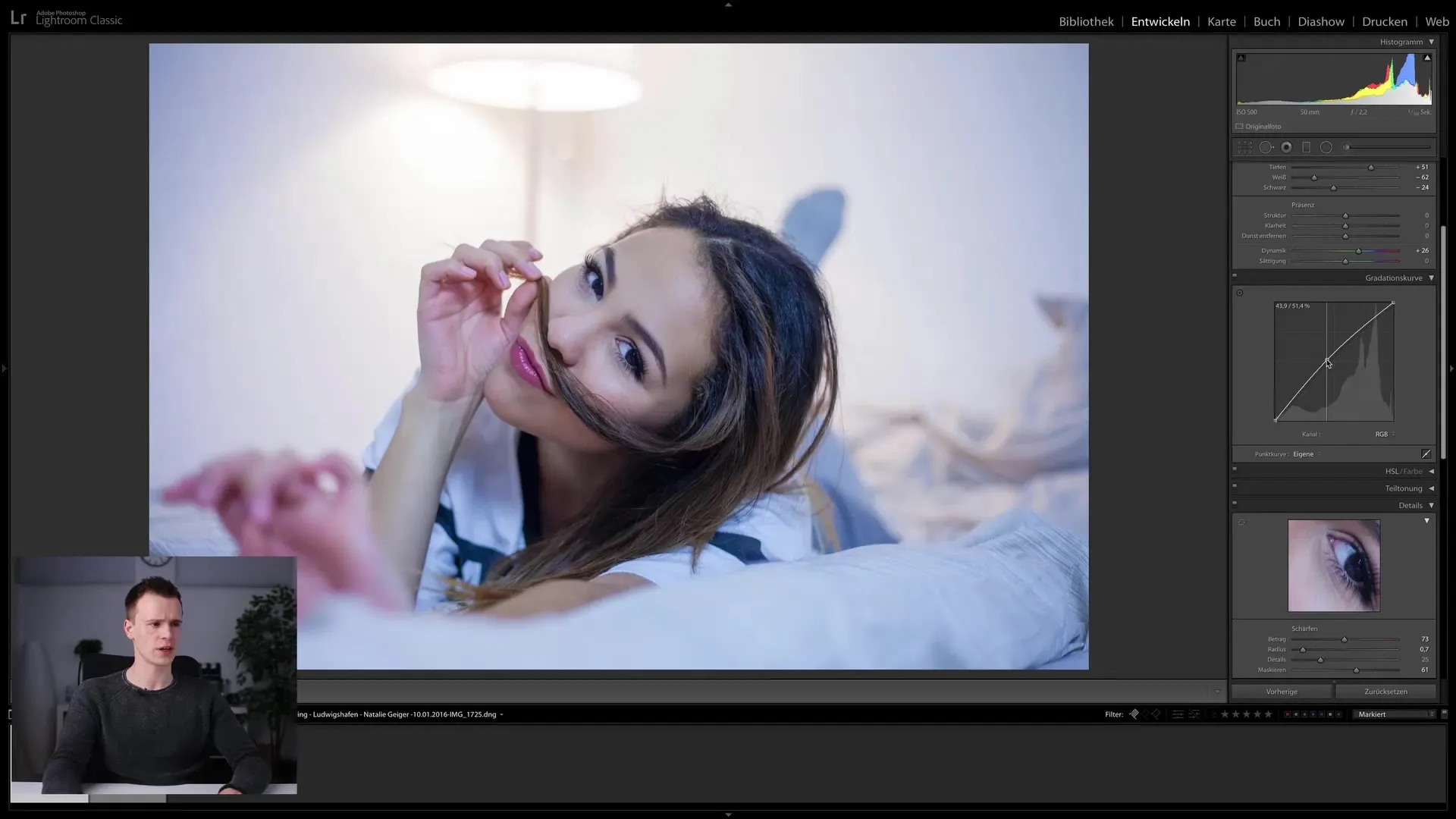
9 veiksmas: plaukų spalvų koregavimas Plaukų spalva man atrodo per šviesi, todėl naudodamas korekcijos šepetėlį specialiai patamsinu plaukus. Įsitikinkite, kad oda ir kitos sritys nėra iškraipytos. Svarbu tiksliai užmaskuoti pasirinkimą, kad būtų sukurtas harmoningas bendras vaizdas.
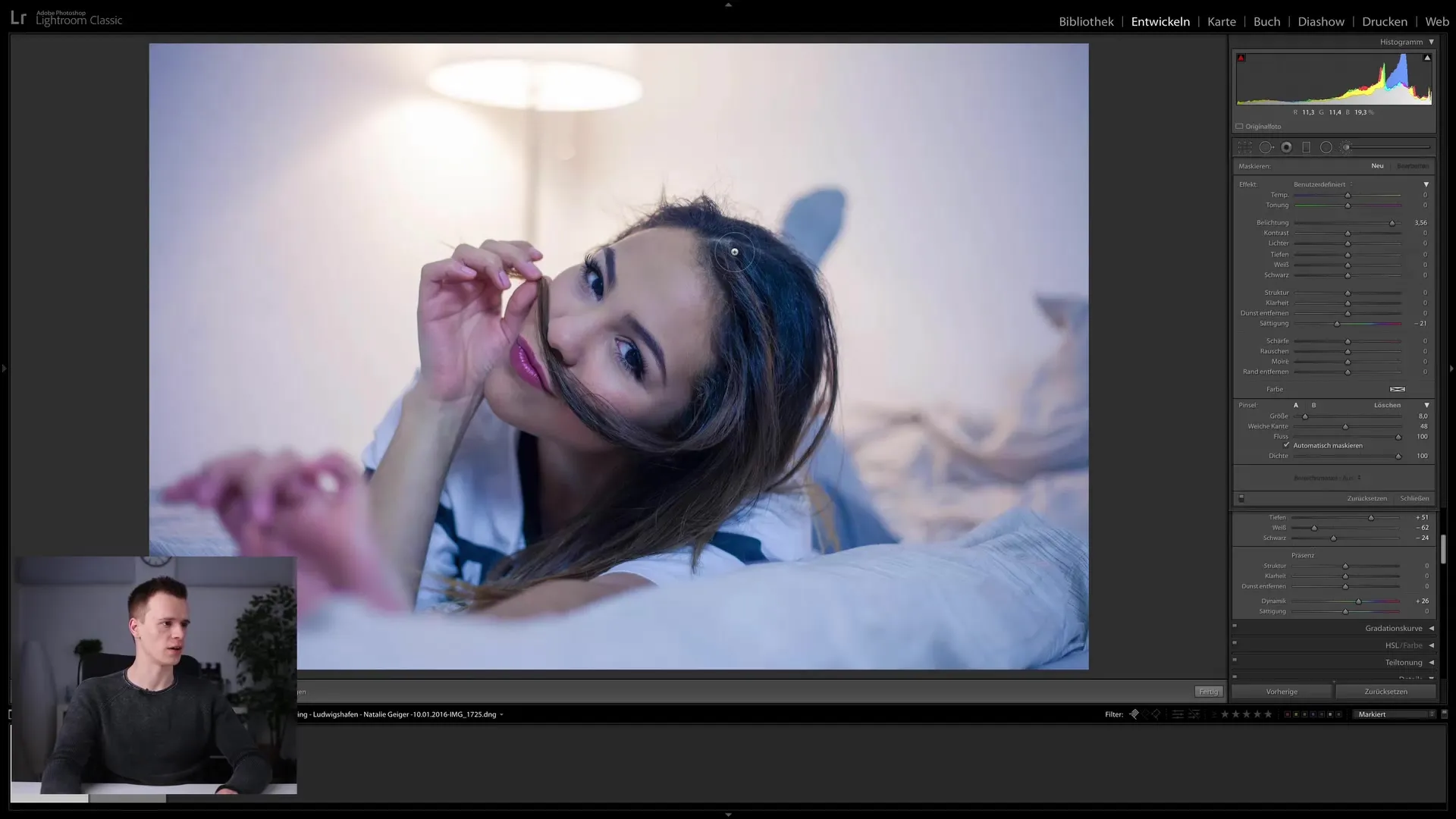
10 žingsnis: Baigiamoji dalis ir vinjetės pridėjimas Jau beveik pasiekėme pabaigą! Pridedu vinjetę, kad sutelkčiau dėmesį į pagrindinį objektą, ir pakoreguoju vaizdo apkarpymą, kad pagerėtų kompozicija. Galiausiai patikrinkite vaizdą pagal originalą ir sužinokite, kokių teigiamų pokyčių padarė jūsų koregavimai.
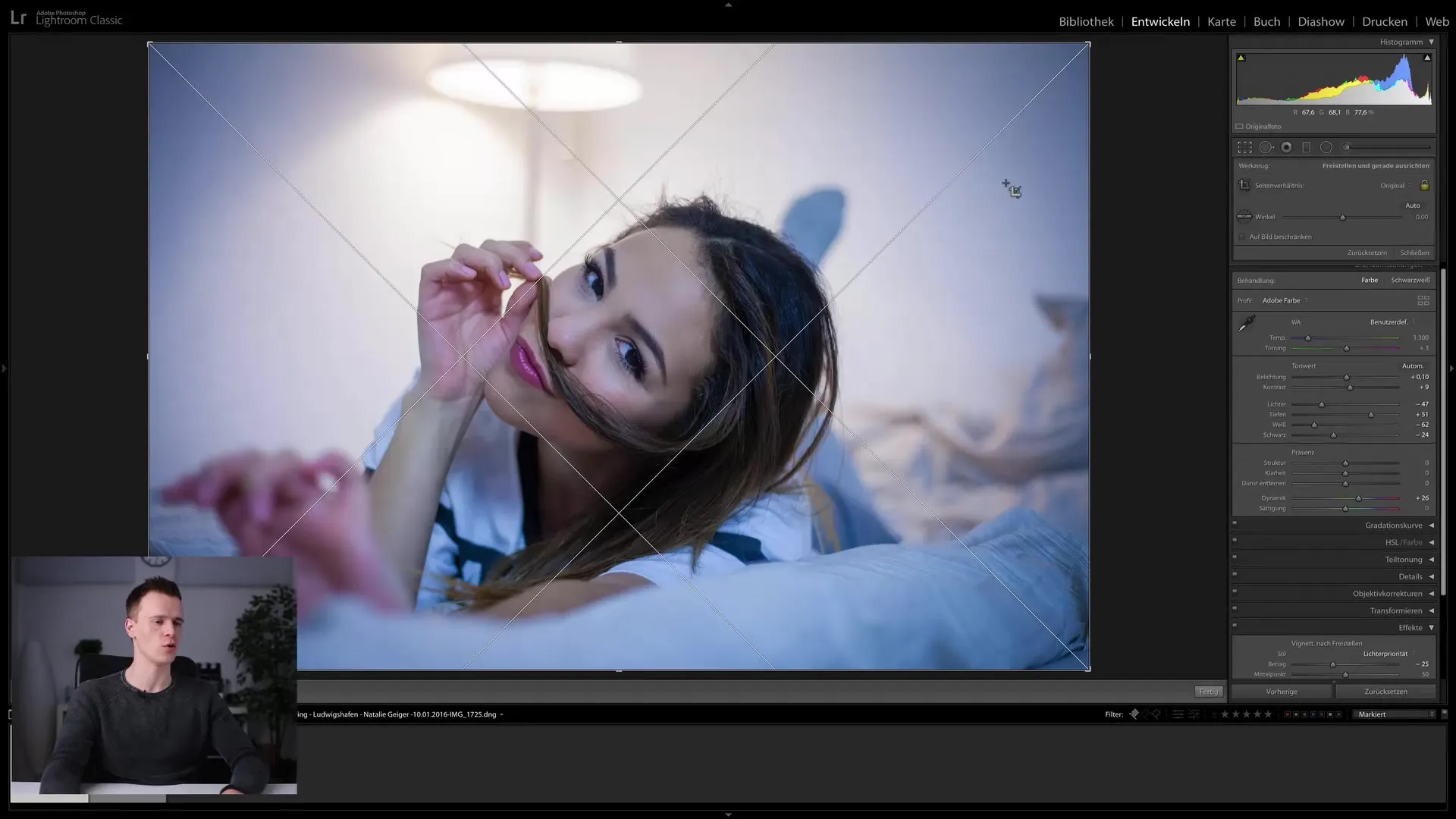
Apibendrinimas
Šioje pamokoje sužinojote, kaip efektyviai redaguoti portretą "Lightroom Classic CC" programa. Išmokote daugybę būdų, kurie padės jums redaguoti vaizdus - nuo ryškumo ir spalvų koregavimo iki detalaus retušavimo.


